Если вы получите сообщение В вашей системе мало виртуальной памяти; когда вы пытаетесь запустить любое приложение, интенсивно использующее память, например Microsoft Office, Corel и т. д., тогда вы можете рассмотреть возможность увеличения файла подкачки в Windows. Шаги такие же для Windows 10, Windows 8.1, а также Windows 7.
Читать: Каков наилучший размер файла подкачки для 64-битных версий Windows 10??
Увеличить размер файла подкачки в Windows 10
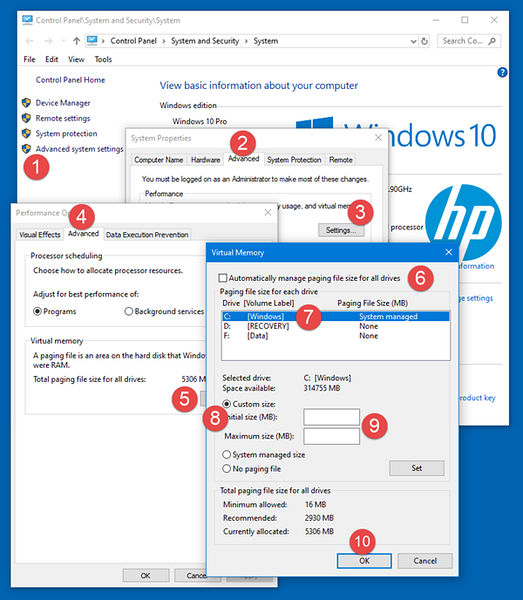
Если вы получили такое сообщение об ошибке, возможно, вам придется увеличить размер вашей виртуальной памяти, файла подкачки или файла подкачки - хотя для большинства пользователей достаточно оставить размер файла подкачки по умолчанию.
Читать: Как сделать резервную копию или переместить файл подкачки.sys.
Чтобы увеличить размер файла подкачки с помощью свойств системы в Windows 10, выполните следующие действия:
- В поиске на панели задач введите «Продвинутая система«. Ты увидишь Просмотр дополнительных настроек системы. Нажмите здесь.
- Или вы можете перейти к нему через панель управления
- В свойствах системы щелкните Передовой вкладка
- В Представление щелчок по разделу Настройки кнопка
- Параметры производительности откроется. Нажмите Передовой вкладка
- Здесь, под Виртуальная память, Выбрать Изменять
- Снимите отметку Автоматически управлять размером файла подкачки для всех дисков
- Выделите свой системный диск Windows
- Выбирать Обычай размер
- Изменить Начальный размер ценность и Максимальный размер значение к более высокому значению
- Нажмите Набор
- Наконец, нажмите Применить / ОК весь путь.
Расположение файла подкачки
Файл подкачки или файл подкачки также известен как виртуальная память и находится на вашем системном диске; е.,грамм. C: \ pagefile.sys. Помимо физической памяти или ОЗУ, Windows и ее приложения используют ее по мере необходимости.
Предлагаемые чтения:
- Как удалить файл подкачки.sys при выключении
- MemInfo - Монитор использования памяти и подкачки в реальном времени.
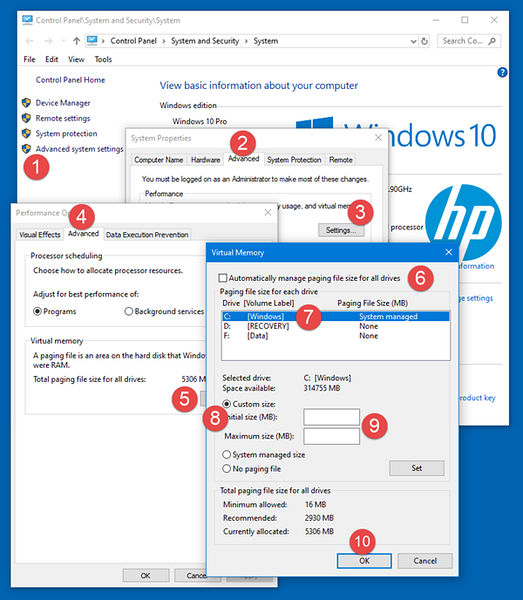
 Phenquestions
Phenquestions


